This content has been machine translated dynamically.
Dieser Inhalt ist eine maschinelle Übersetzung, die dynamisch erstellt wurde. (Haftungsausschluss)
Cet article a été traduit automatiquement de manière dynamique. (Clause de non responsabilité)
Este artículo lo ha traducido una máquina de forma dinámica. (Aviso legal)
此内容已经过机器动态翻译。 放弃
このコンテンツは動的に機械翻訳されています。免責事項
이 콘텐츠는 동적으로 기계 번역되었습니다. 책임 부인
Este texto foi traduzido automaticamente. (Aviso legal)
Questo contenuto è stato tradotto dinamicamente con traduzione automatica.(Esclusione di responsabilità))
This article has been machine translated.
Dieser Artikel wurde maschinell übersetzt. (Haftungsausschluss)
Ce article a été traduit automatiquement. (Clause de non responsabilité)
Este artículo ha sido traducido automáticamente. (Aviso legal)
この記事は機械翻訳されています.免責事項
이 기사는 기계 번역되었습니다.책임 부인
Este artigo foi traduzido automaticamente.(Aviso legal)
这篇文章已经过机器翻译.放弃
Questo articolo è stato tradotto automaticamente.(Esclusione di responsabilità))
Translation failed!
电子邮件设置
NetScaler Console 服务允许使用基于 Advisory Console Connect 的低接触式载入工作流载入 NetScaler 实例。作为此工作流的一部分,客户会收到来自 NetScaler Console 服务的、由产品发起的电子邮件。您可以启用或禁用作为基于 Advisory Console Connect 的低接触式载入工作流一部分的电子邮件通知。您可以通过以下方式配置和管理电子邮件通知:
-
为所有管理员启用电子邮件 - 您可以为组织中的所有管理员启用电子邮件。默认情况下,组织中的所有管理员都已启用电子邮件。
-
为选定管理员启用/禁用电子邮件 - 您可以自定义电子邮件设置,以便组织中只有特定管理员接收电子邮件,而其他管理员不接收。
-
为所有管理员禁用电子邮件 - 您可以为组织中的所有管理员禁用并停止电子邮件。
配置电子邮件设置
您可以配置电子邮件设置,并启用或禁用作为基于 Console Advisory Connect 的低接触式载入工作流一部分的电子邮件。要配置电子邮件设置:
-
单击产品发起的电子邮件中的载入到 ADM Service。此时将显示 Citrix Cloud 页面。
-
在 Citrix Cloud 登录页面中:
-
如果您是现有的 Citrix Cloud 客户,请使用您的 Citrix.com、My Citrix 或 Citrix Cloud 凭据登录 Citrix Cloud。
-
如果您不是现有的 Citrix Cloud 客户,请注册 Citrix Cloud。有关详细信息,请参阅注册 Citrix Cloud。
注意:
如果您是多个组织 ID 的一部分,并且其中一个组织 ID 位于 Citrix Cloud 中,请使用现有凭据登录。
此时将显示 NetScaler Console 登录页面,其中概述了 NetScaler Console 及其优势。
-
-
在 NetScaler Console 登录页面中,单击下一步。
此时将显示您的 NetScaler 和 Gateway 实例的见解页面,您可以在其中获取有关 NetScaler 整体基础架构的见解以及建议。
-
在您的 NetScaler 和 Gateway 实例的见解页面中,单击下一步。
此时将显示选择要载入的 NetScaler 和 Gateway 实例页面,您可以在其中查看要载入的 NetScaler 实例列表以及电子邮件设置等其他选项。
-
单击电子邮件设置。此时将显示电子邮件设置窗格。

您现在可以配置电子邮件设置以启用或禁用电子邮件。
注意:
如果您只载入了一个 NetScaler 实例,则不会收到这些电子邮件。
如果您已在 NetScaler Console GUI 上,并且想要配置电子邮件设置:
-
在 NetScaler Console GUI 中,导航到基础架构 > 实例,然后单击 NetScaler。此时将显示 NetScaler 页面。
-
在 NetScaler 页面中,单击资产清单。
此时将显示选择要载入的 NetScaler 和 Gateway 实例页面,其中显示了已载入的 NetScaler 实例列表以及电子邮件设置等其他选项。
-
单击电子邮件设置。此时将显示电子邮件设置窗格。

您现在可以配置电子邮件设置以启用或禁用电子邮件。
为所有管理员启用电子邮件
默认情况下,组织中的所有管理员都已启用电子邮件。
要启用或订阅作为基于 Console Advisory Connect 的工作流一部分的电子邮件通知:
-
在电子邮件设置窗格中,选择为所有管理员启用电子邮件。

-
单击保存和关闭。
组织中的所有管理员现在都已订阅,并将收到作为基于 Console Advisory Connect 的工作流一部分的电子邮件通知。
为组织中的特定管理员启用/禁用电子邮件
您可以自定义电子邮件设置,以便组织中只有特定管理员接收电子邮件。您将看到左侧是已启用电子邮件的管理员列表,右侧是已禁用电子邮件的管理员列表。
要为组织中的特定管理员禁用电子邮件:
-
在已启用列表中找到管理员电子邮件地址。
-
单击添加按钮 (+)。
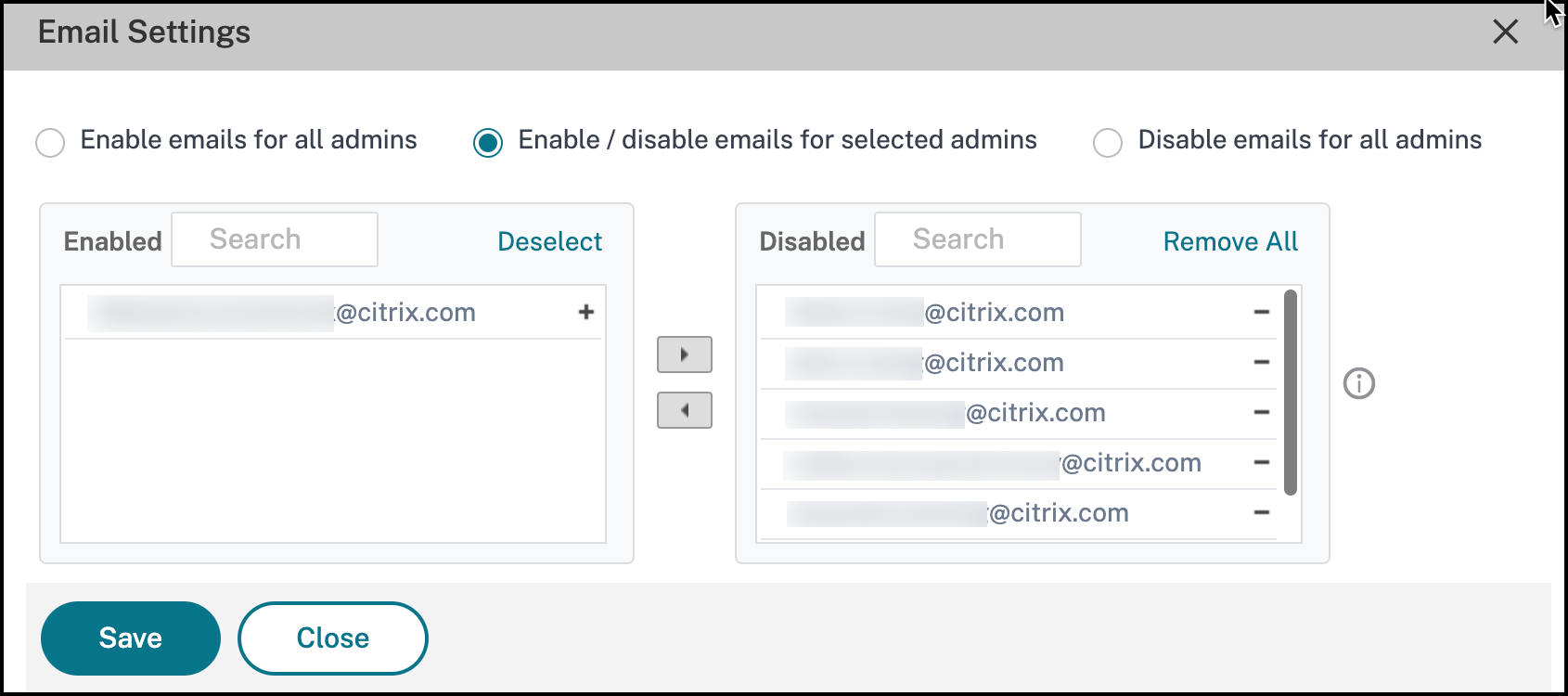
您将看到管理员电子邮件地址已添加到已禁用列表。
-
单击保存和关闭。
该管理员现在已取消订阅,不会收到作为基于 Console Advisory Connect 的工作流一部分的电子邮件通知。
注意:
如果要为多个管理员禁用电子邮件,请在已启用电子邮件列表中选择所有电子邮件 ID,然后单击添加按钮 (+) 将电子邮件 ID 添加到已禁用列表。单击保存和关闭。
如果您之前已为组织中的特定或所有管理员禁用电子邮件,则可以为所有管理员启用电子邮件。要为组织中的特定管理员启用电子邮件:
-
在已禁用列表中找到管理员电子邮件地址。
-
单击删除按钮 (-)。您将看到管理员电子邮件地址已从已禁用列表中删除。
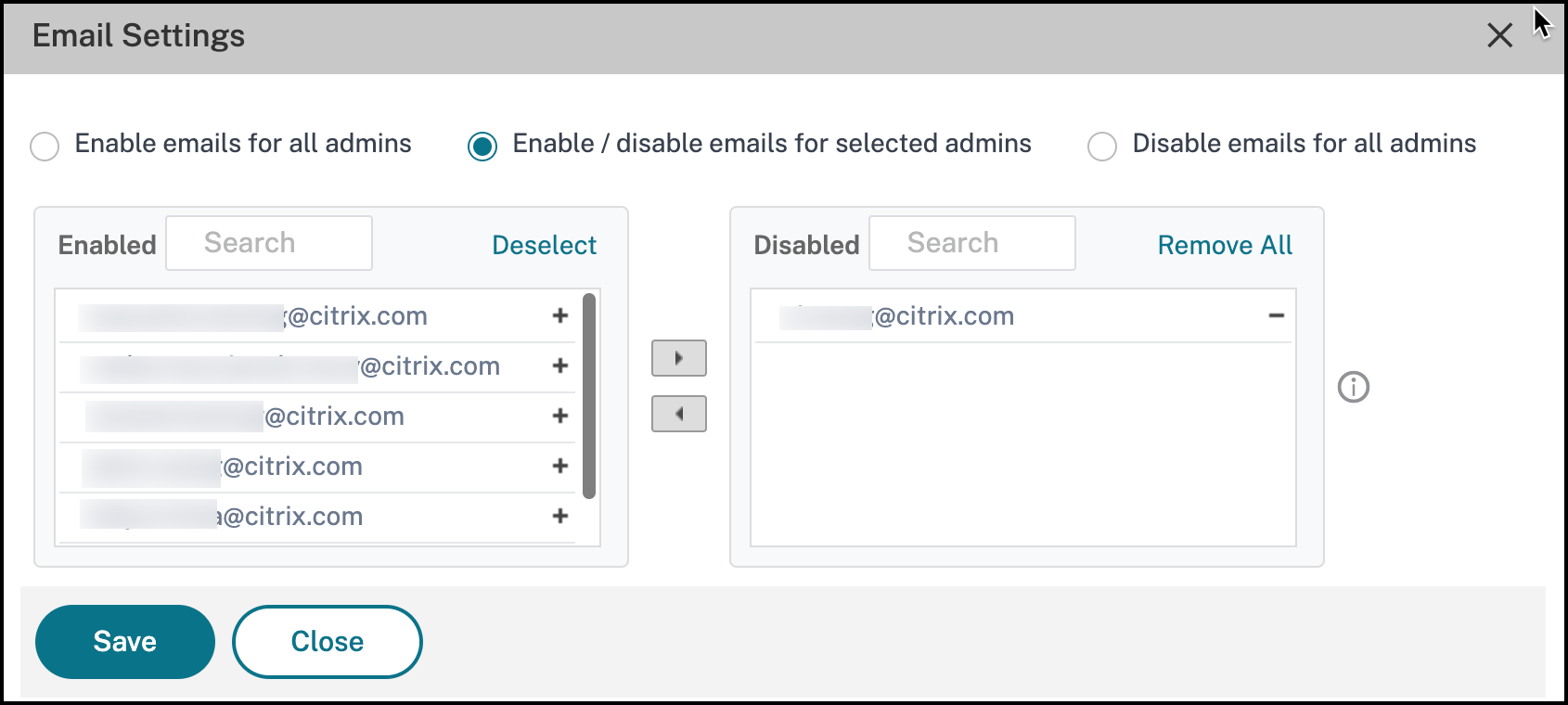
-
单击保存和关闭。
该管理员现在将开始接收与载入相关的电子邮件。该管理员现在已订阅接收电子邮件通知。
注意:
如果要为多个管理员启用电子邮件,请在已禁用电子邮件列表中选择所有电子邮件 ID,然后单击删除按钮 (-) 将电子邮件 ID 添加到已启用列表。单击保存和关闭。
为所有管理员禁用电子邮件
如果您想为组织中的所有管理员禁用或停止电子邮件,可以选择此选项。
要禁用或取消订阅电子邮件:
-
在电子邮件设置窗格中,选择为所有管理员禁用电子邮件。
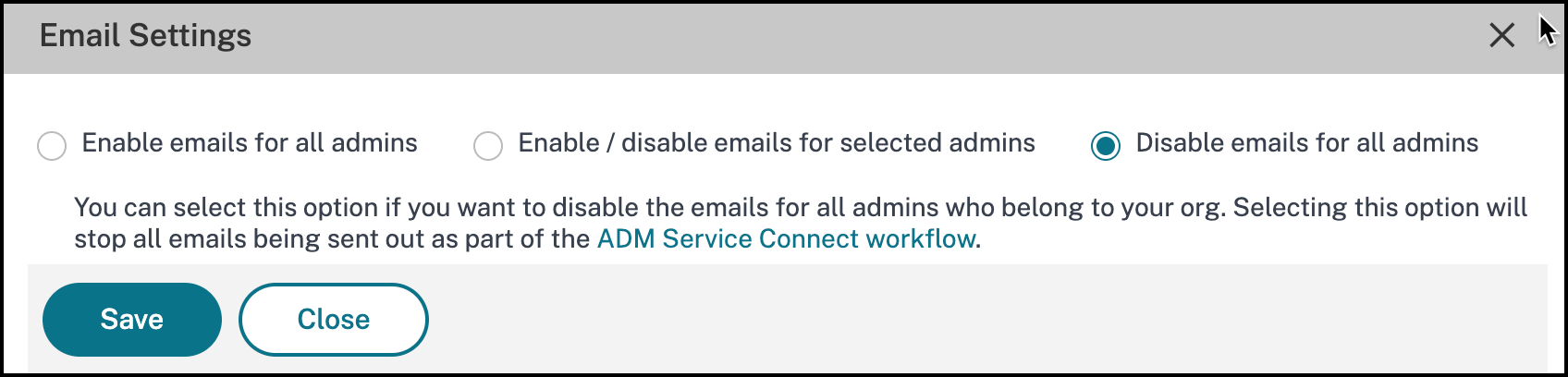
-
单击保存和关闭。
组织中的所有管理员现在都已取消订阅,并且不会收到任何电子邮件通知。
共享
共享
This Preview product documentation is Cloud Software Group Confidential.
You agree to hold this documentation confidential pursuant to the terms of your Cloud Software Group Beta/Tech Preview Agreement.
The development, release and timing of any features or functionality described in the Preview documentation remains at our sole discretion and are subject to change without notice or consultation.
The documentation is for informational purposes only and is not a commitment, promise or legal obligation to deliver any material, code or functionality and should not be relied upon in making Cloud Software Group product purchase decisions.
If you do not agree, select I DO NOT AGREE to exit.